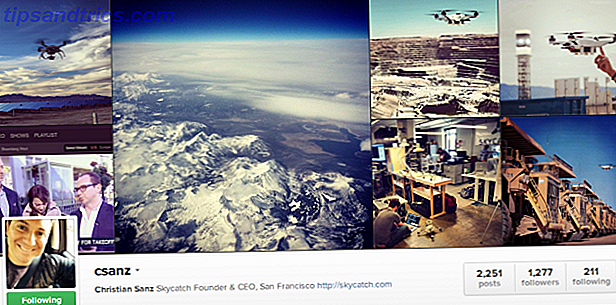El iPhone 8 es un teléfono sólido, pero una actualización deslucida Reseña del iPhone 8: Smart Phone, actualización tonta Revisión del iPhone 8: Smart Phone, actualización tonta En última instancia, puede evaluar el iPhone 8 sin siquiera levantarlo, si posee un 6s o 7. Es un refinamiento de lo que vino antes, con potencial no realizado en su carga inalámbrica y rápida ... Lea más, según nuestra revisión. Si bien no cambia tanto como su hermano más caro, el iPhone X, hay una característica que maneja de manera diferente que debe conocer.
Antes del iPhone 8, probablemente sabías que podías mantener pulsados los botones de encendido y de inicio durante varios segundos para forzar el reinicio. Esta fue una gran estrategia si tu iPhone se congelaba. Las aplicaciones de iPhone y iOS siguen bloqueándose. Prueba estas reparaciones ¿Las aplicaciones para iPhone e iOS siguen bloqueándose? Pruebe estas soluciones Hay muchas cosas que pueden salir mal y hacer que su iPhone se bloquee, pero afortunadamente hay algunas cosas que puede hacer cuando las cosas van mal. Lea más, pero deberá usar una forma ligeramente nueva de reiniciar su dispositivo ahora porque el método anterior ya no funciona.
Para forzar el reinicio de tu iPhone 8, sigue estos pasos:
- Presiona y suelta el botón Subir volumen en el lado izquierdo de tu teléfono.
- Luego, presiona y suelta el botón para bajar el volumen debajo de él.
- Finalmente, mantenga presionado el botón de encendido lateral hasta que aparezca el logotipo de Apple en la pantalla, luego suéltelo.
Si prueba esto y aún no soluciona su problema, debe iniciarse en el modo de recuperación:
- Conecte su iPhone a su Mac o PC con iTunes instalado usando un cable USB.
- Siga los pasos anteriores, pero mantenga presionado el botón de encendido incluso después de ver el logotipo de Apple.
- Verás aparecer una pantalla de Conectar a iTunes después de unos segundos. Suelta el botón de encendido y ejecuta iTunes.
- iTunes te dirá que hay un problema con tu iPhone. Puede elegir Actualizar o Restaurar para intentar repararlo.
Este método no es tan fácil como lo era antes, pero solo requiere unas pocas pulsaciones de botón. ¡Espero que nunca tengas que usarlo! ¿No estás seguro si el iPhone 8 es adecuado para ti? Revisa seis grandes razones para actualizar 6 Razones para actualizar al iPhone 8 6 Razones para actualizar al iPhone 8 ¿Realmente vale la pena actualizar el iPhone 8 desde tu 7 o 6? ¿Y qué hay del iPhone X? Lee mas .
¿Alguna vez has tenido que reiniciar tu iPhone a la fuerza? ¿Qué piensas de este nuevo método? ¡Dinos en los comentarios!